Googleマップのロケーション履歴を表示および管理するためのガイド
このめまぐるしい世界では、自分が訪れた場所を意識することがよくあります。ありがたいことに、Googleマップのロケーション履歴機能を使用すると、自分が行ったすべての場所を簡単に振り返ることができます。この直感的な機能をデジタルログとして使用して、思い出として残すことができます。同様に、特定の場所を訪問することを目標としている場合は、このタイムラインを使用して、行った場所を追跡することもできます。今回は、この機能について知っておく必要のあるすべてのことをご説明します。
Googleマップのロケーション履歴に含まれるもの
Googleマップの機能であるGoogleロケーション履歴は、訪問した場所の詳細を収集して表示します。この機能が提供するものは次のとおりです。
詳細な毎日のタイムライン: ユーザーは、訪問した場所、経由したルート、各場所で過ごした時間など、毎日の旅行履歴を表示できます。
アクティビティトラッキング: ウォーキング、ドライブ、サイクリングなどのさまざまなアクティビティの動きを監視し、移動距離と各アクティビティに費やした時間を測定します。
この機能は、次のものからデータを収集します:
- 位置データ: デバイスがアクティブだった正確な位置(緯度と経度の座標を含む)。
- タイムスタンプ: 訪問した各場所で記録された日付と時刻。
- 期間: デバイスが特定の場所に滞在した時間。
- 場所の分類: 訪問した場所の性質(自宅、職場、レストラン、ショップなど)。
- 移動モード: 通勤方法(徒歩、ドライブ、自転車)は、速度と移動パターンによって決まります。
Googleマップのロケーション履歴を表示する方法
Googleマップのタイムラインを初めて表示するには、タイムラインを設定する必要があります。ここでは、手順を追って両方のプロセスについてご説明します。Googleマップのロケーション履歴を表示して、いつでも好きなときに冒険を再現する方法を見てみましょう。
タイムラインの作成
Googleアカウントでログインし、位置情報サービスとロケーション履歴をオンにする必要があります。位置情報サービスはデバイスの設定からオンにできますが、ロケーション履歴はGoogleマップアプリ内のオプションです。以下の手順では、このプロセスで実行する必要があるすべての手順について説明します。
1. Googleマップを開き、プロフィールをタップして[設定]に移動します。
2. [個人コンテンツ]を選択します。
3. [位置情報設定]で、[位置情報がオン]と[タイムラインがオン]が表示されているかどうかを確認します。そうでない場合は、これら2つのオプションを有効にしてください。
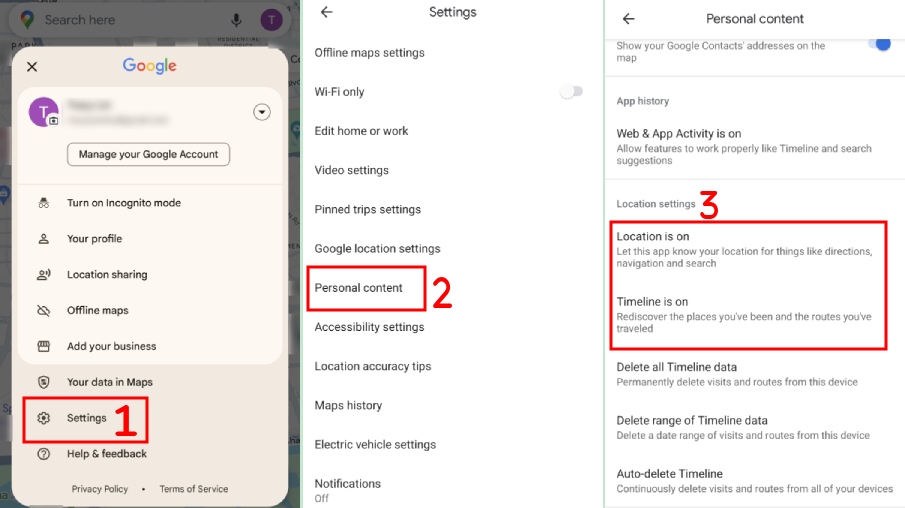
タイムラインを表示
これでロケーション履歴がオンになり、タイムラインが作成され、いつでも表示できるようになります。タイムラインを表示するには、次の手順に従います。
1. Googleマップアプリを開き、プロフィールアイコンをタップして、[タイムライン]をクリックします。
2. タイムラインを表示するには、希望する日付を選択します。日付を変更するには、カレンダーを左または右にスワイプします。
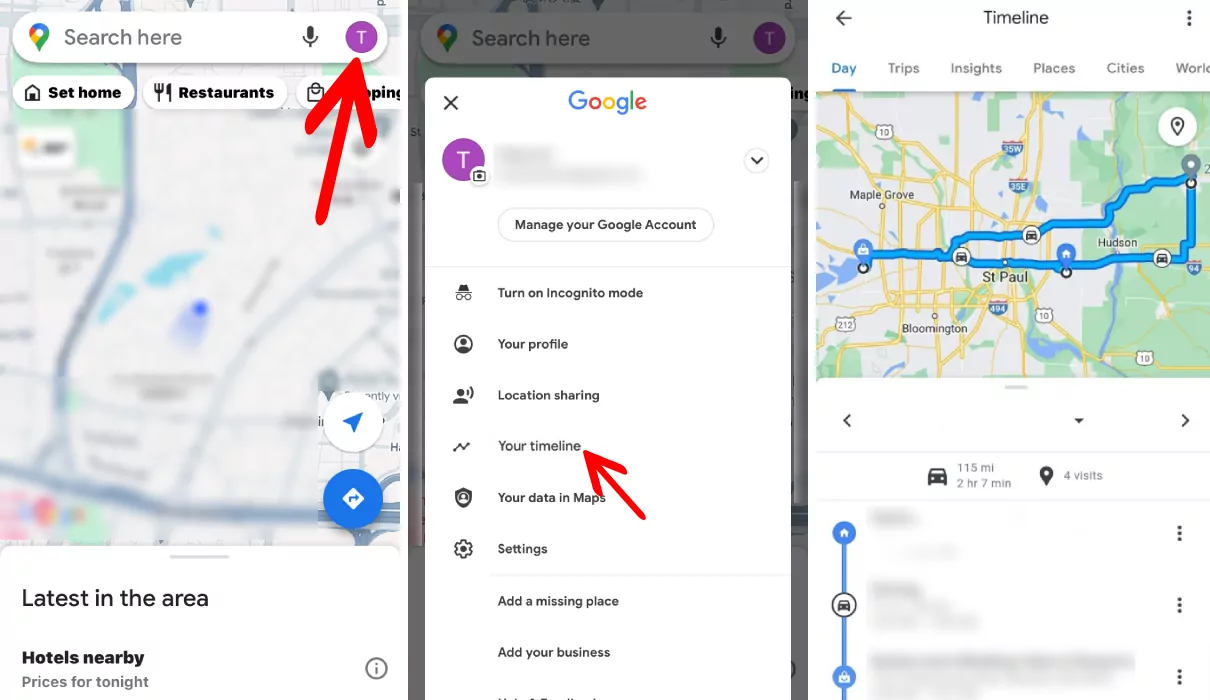
Googleマップでロケーションタイムラインを管理する
Googleアカウントを他のユーザーと共有している場合、そのユーザーはあなたがどこに行ったか、各場所でどのくらいの時間を過ごしたかをすべて知っているため、プライバシーの問題が発生する可能性があります。この場合、Googleマップのロケーション履歴を管理することができます(オフにしたり削除したりすることもできます)。このプロセスの詳細な手順を以下に示します。
タイムラインをオフにする
タイムライン機能をオフにすることは、ロケーション履歴機能をオフにすることを意味します。プロセスに追加の手順はありません。方法は以下をご参照ください。
1. Googleマップを開き、[設定]に移動します。
2. 「個人コンテンツ」を選択します。
3. 「タイムライン設定」をタップします。
4. 「オフにする」をタップして確定します。
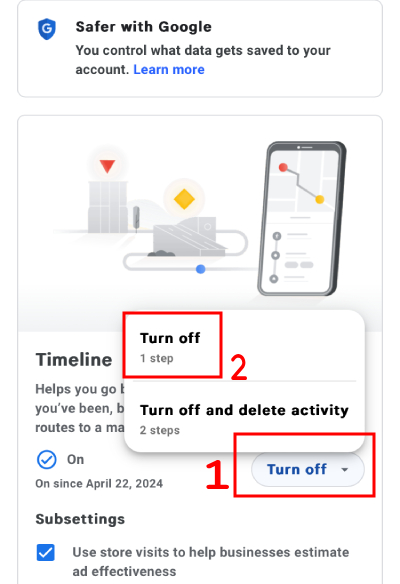
タイムラインデータを削除
プライバシーを次のステップに進めたい場合は、Googleマップのロケーション履歴をすべて削除できます。これにより、誰もタイムラインを見たり、訪れた場所を知ることができなくなります。
1. Googleマップアプリで、プロフィールをタップして「設定」に移動します。
2. 「個人コンテンツ」を選択します。
3. ここで、「タイムラインデータの範囲を削除」または「すべてのタイムラインデータを削除」を選択できます。
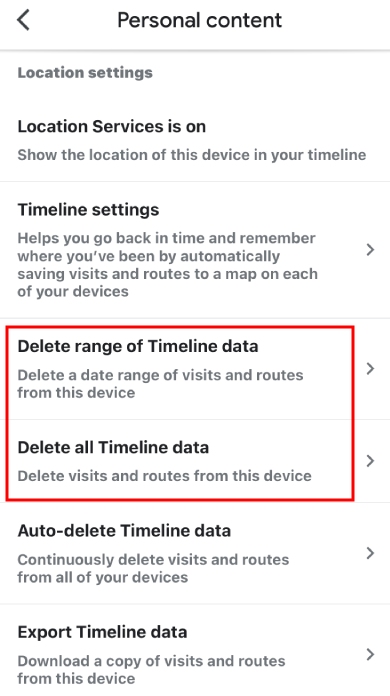
ボーナス: 家族の位置履歴を確認する
家族の位置履歴を確認する必要があるシナリオは複数あります。お子様の安全を確保したい場合、位置履歴を追跡することは、間違った場所に行かないようにするための効果的な方法です。
AirDroid Parental Controlは、この場合のベストチョイスです。リモートモニタリングや位置履歴追跡などの機能は、悪いシナリオで大いに役立ちます。対象の電話のリアルタイムの位置を提供し、タイムラインで完全な位置履歴にアクセスすることもできます。その他の安全機能には、一方向のオーディオやリモートカメラアクセスなどがあります。
さいごに
旅行を計画している場合でも、過去の旅行を思い出している場合でも、Googleマップの位置履歴機能をマスターすることは、とっても重要です。AndroidでGoogleの位置履歴を使用する方法を学ぶことで、この機能を非常に効率的に使用できます。このガイドでは、この機能の使用方法と、この機能をオフにしてデータを消去する方法についてご説明しました。






返信を残してください。